Generar liquidaciones para un periodo
Descripción
Aunque la aplicación permite crear y añadir líneas manualmente a un documento de liquidación, o a una factura de compra, lo habitual suele ser lanzar un proceso automático que genere las liquidaciones correspondientes a un periodo temporal. Para ello contamos con una acción de Liquidar comisiones..., disponible tanto en el menú Inicio de las listas de vendedores y documentos de liquidación, como en la barra de acciones de la lista de movimientos de comisión.
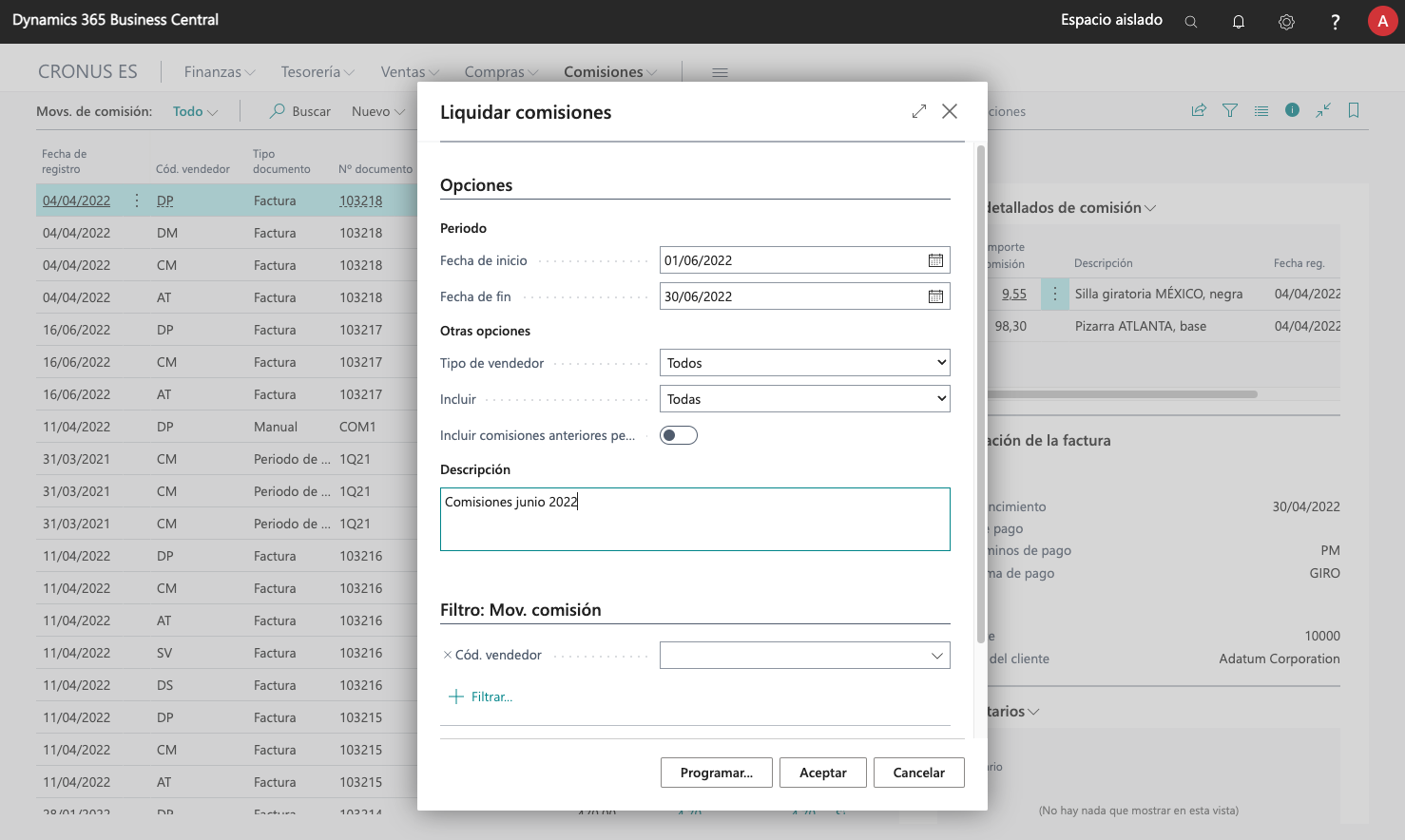
La ejecución de este informe generará documentos de liquidación o de compra (según la configuración del vendedor) para todos aquellos vendedores que tengan comisiones registradas dentro del rango de fechas indicado.
El campo Descripción es opcional, pero permite indicar qué comisiones se están liquidando (ej. "Comisiones de mayo"). Este texto se incluirá en las cabeceras de liquidación, y se añadirá también como comentarios a los documentos de compra que se pudieran crear.
Periodo de fechas
Es importante destacar que el significado de estas fechas variará en función de si se ha configurado que las comisiones de facturas de venta se liquidan al registro, o solo tras el pago de la factura por parte del cliente.
Si se ha indicado que las comisiones de facturas de venta se pagan tras su registro, este proceso incluirá todas las comisiones con una fecha de registro entre las dos fechas indicadas (inclusive).
Si se ha indicado que las comisiones solo serán pagadas tras el cobro de la factura, el proceso incluirá todas las comisiones de facturas de compra cobradas dentro de este periodo de fechas (para comisiones manuales, importadas, de abonos, o de objetivos, se tendrá en cuenta igualmente en cuenta la fecha de registro).
En cualquiera de los dos casos, el campo de Incluir comisiones anteriores pendientes, hará que la aplicación ignore la Fecha de inicio, e incluya todas las comisiones (pendientes de liquidar) con una fecha anterior a la de fin.
Documentos generados
Este proceso creará documentos de liquidación o facturas de compra, en función de lo configurado en la ficha de cada vendedor.
En caso de liquidar documentos de compra, la aplicación creará siempre facturas de compra con el total de los importes de comisiones (tanto positivas como negativas), salvo que, por algún motivo, un vendedor tenga un total negativo de comisiones para el periodo, en cuyo caso creará un abono de compra.
Al terminar el proceso, se mostrará una o varias notificaciones con las que navegar a los documentos de liquidación creados.
Además, si nos encontramos en la lista de movimientos de comisión, veremos como la columna de Nº doc liquidación se ha rellenado con el número de documento al que se ha asignado cada comisión.
Configuración general
Antes de poder liquidar comisiones, necesita indicar si las comisiones se pueden liquidar/pagar inmediatamente después de registrar una venta, o si es necesario esperar a que el cliente pague la factura. Además, se deben de haber definido números de series para los documentos de liquidaciones.
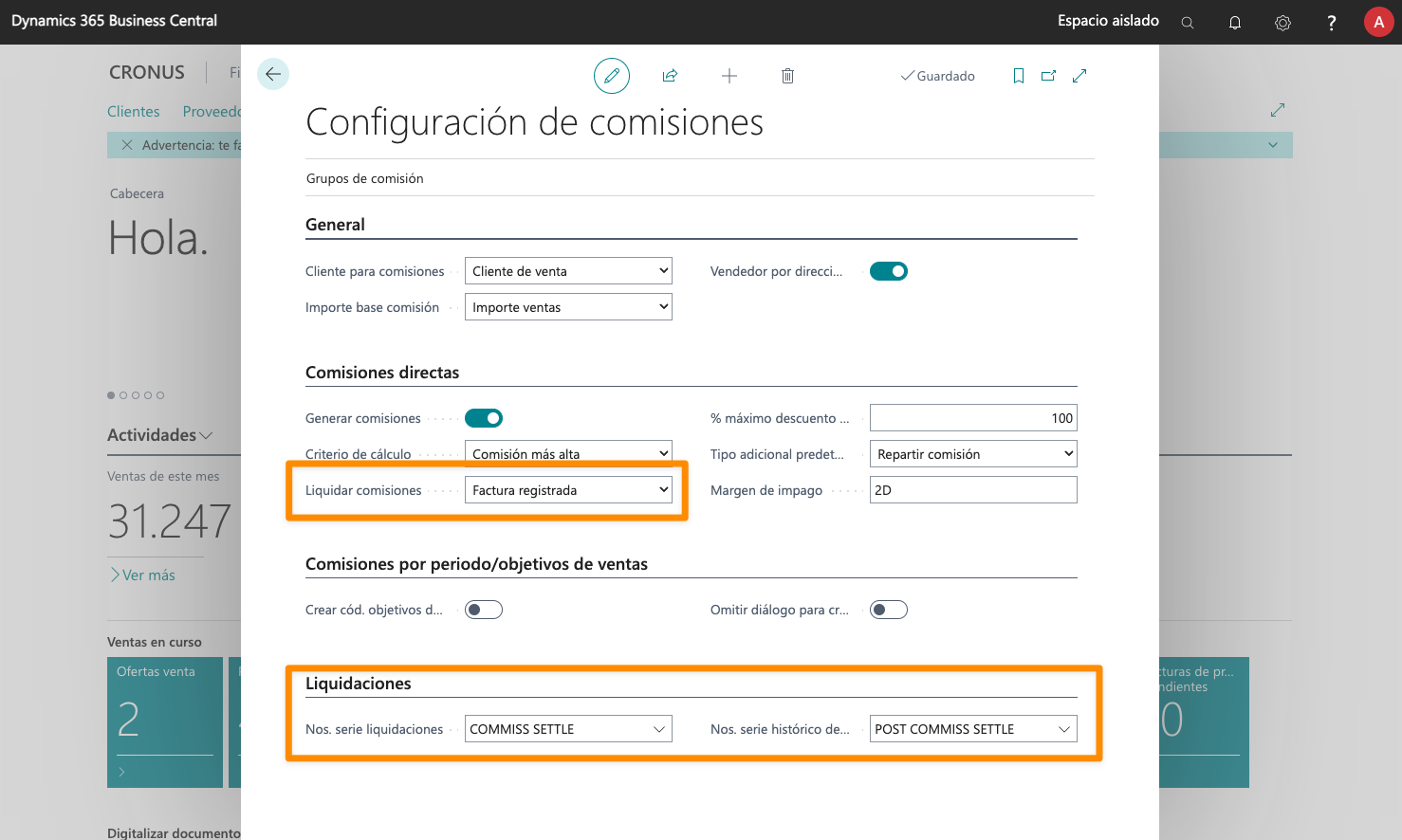
Liquidar comisiones
La opción de Liquidar comisiones, del grupo Comisiones directas de la pantalla de configuración general, nos permite indicar el momento en el que dichas comisiones pueden ser liquidadas. Factura registrada significa que dicha acción podrá realizarse desde el mismo momento en el que se factura la venta. Factura cobrada, no obstante, no permitirá liquidarlas hasta que se haya cobrado el total de la factura (incluyendo todos los efectos, en caso de cobrarse mediante el módulo de cartera de la localización española).
Números de serie
Durante la instalación, iDynamics Commissions crea automáticamente números de serie para los documentos de liquidación y para el histórico de documentos de comisiones liquidadas. No obstante, si lo desea, puede modificar los números de serie predeterminados para asignar una numeración personalizada a estos documentos.